Datenträgerverwaltung: Übersicht
Gilt für: Windows 11, Windows 10, Windows Server 2022, Windows Server 2019, Windows Server 2016
Die Datenträgerverwaltung ist ein Systemhilfsprogramm in Windows, mit dem Sie erweiterte Speichervorgänge ausführen können. Im Folgenden sind einige der Aufgaben aufgeführt, die Sie mit der Datenträgerverwaltung durchführen können:
Einrichten eines neuen Laufwerks. Weitere Informationen finden Sie unter Initialisieren neuer Datenträger.
Erweitern eines Volumes auf Speicherplatz, der nicht bereits Teil eines Volumes auf demselben Laufwerk ist. Weitere Informationen finden Sie unter Erweitern eines Basisvolumes.
Verkleinern einer Partition, z. B. um das Erweitern auf eine benachbarte Partition zu ermöglichen. Weitere Informationen finden Sie unter Erweitern eines Basisvolumes.
Ändern eines Laufwerkbuchstabens oder Zuweisen eines neuen Laufwerkbuchstabens. Weitere Informationen finden Sie unter Ändern eines Laufwerkbuchstabens.
Überprüfen der Laufwerke und Partitionen
Die Datenträgerverwaltung zeigt die Details für jedes Laufwerk auf Ihrem PC und alle Partitionen für jedes Laufwerk. Zu den Details zählen Statistiken zu den Partitionen, einschließlich des zugeordneten oder verwendeten Speicherplatzes.
Der folgende Screenshot zeigt die Übersicht der Datenträgerverwaltung für mehrere Laufwerke. Datenträger 0 verfügt über drei Partitionen und Datenträger 1 über zwei Partitionen. Auf Datenträger 0 belegt das Laufwerk „C:“ für Windows den meisten Speicherplatz. Zwei weitere Partitionen für Systemvorgänge und die Wiederherstellung belegen weniger Speicherplatz.
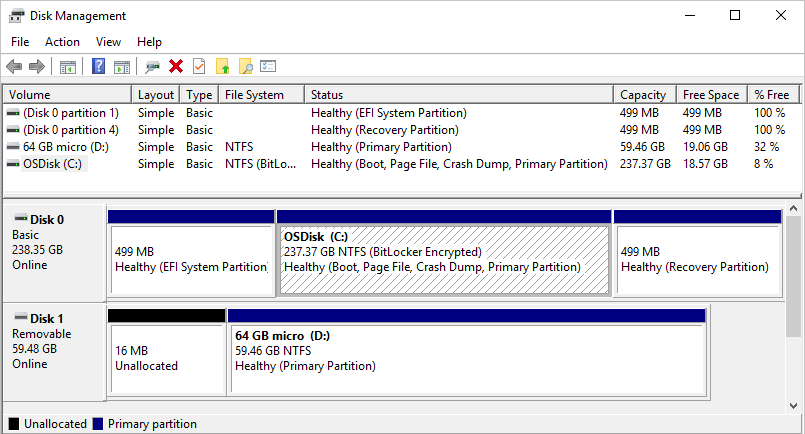
Windows umfasst normalerweise drei Partitionen auf Ihrem Hauptlaufwerk (in der Regel das Laufwerk „C:\“). Zu diesen Partitionen zählen die EFI-Systempartition, die lokale Datenträgerpartition (C:) und eine Wiederherstellungspartition.
Das Windows-Betriebssystem wird auf der lokalen Datenträgerpartition (C:) installiert. Diese Partition ist der übliche Speicherort für Ihre anderen Apps und Dateien.
Moderne PCs verwenden die EFI-Systempartition zum Starten des PCs und des Betriebssystems.
Die Wiederherstellungspartition speichert spezielle Tools, mit denen Sie Windows wiederherstellen können, falls ein Problem beim Starten des PCs oder andere schwerwiegende Probleme auftreten.
Wichtig
In der Datenträgerverwaltung werden die EFI-Systempartition und die Wiederherstellungspartition möglicherweise als 100 % frei anzeigt. Diese Partitionen speichern jedoch wichtige Dateien, die für den ordnungsgemäßen Betrieb Ihres PCs erforderlich sind, und in der Regel sind diese Partitionen fast voll. Es wird empfohlen, diese Partitionen in keiner Weise zu ändern.
Behandeln von Problemen
Mitunter kann es vorkommen, dass eine Datenträgerverwaltungsaufgabe einen Fehler meldet oder eine Prozedur nicht wie erwartet funktioniert. In einem solchen Fall stehen Ihnen mehrere Optionen zum Beheben des Problems zur Verfügung.
Lesen Sie die Empfehlungen im Artikel Datenträgerverwaltung: Problembehandlung.
Suchen Sie auf der Microsoft Community-Website nach Beiträgen zu Dateien, Ordnern und Speicher.
Wenn Sie auf der Website keine Antwort finden, können Sie eine Frage posten, um Informationen von Microsoft oder anderen Mitgliedern der Community zu erhalten. Sie können auch den Microsoft-Support kontaktieren.
Durchführen verwandter Aufgaben
Die Datenträgerverwaltung unterstützt eine Vielzahl von Aufgaben im Zusammenhang mit Laufwerken. Einige dieser Aufgaben erfordern jedoch die Verwendung eines anderen Tools. Für die folgenden allgemeinen Aufgaben zur Datenträgerverwaltung müssen beispielsweise andere Tools in Windows verwendet werden:
Geben Sie Speicherplatz auf dem Datenträger frei. Weitere Informationen finden Sie unter Freigeben von Speicherplatz unter Windows.
Defragmentieren oder Optimieren Ihrer Laufwerke. Weitere Informationen finden Sie unter Möglichkeiten zur Verbesserung der Computerleistung.
Zusammenfassen mehrerer Festplatten in einem Pool, ähnlich einem RAID (Redundant Array of Independent Disks). Weitere Informationen finden Sie unter Speicherplätze in Windows.
Verwandte Links
- Verwalten von Datenträgern
- Verwalten von Basisvolumes
- Datenträgerverwaltung: Problembehandlung
- Wiederherstellungsoptionen unter Windows
- Suchen verlorener Dateien nach dem Upgrade auf Windows 10 oder 11
- Sicherung und Wiederherstellung in Windows
- Erstellen eines Wiederherstellungslaufwerks
- Erstellen eines Systemwiederherstellungspunkts
- Suchen nach Ihrem BitLocker-Wiederherstellungsschlüssel